Eu tiro muitas fotos todos os dias. Mesmo que eu veja algo que não seja tão interessante, eu tiro uma foto. Tento não fazer isso, mas isso se tornou uma obsessão.
Como resultado, fico sem espaço de armazenamento na maior parte do tempo. Posso descarregar todas as fotos do meu iPhone para o meu computador Windows e recuperar o espaço de armazenamento.
Se você está no mesmo barco que eu, acompanhe este artigo, onde mostro como mover fotos de do iPhone para o PC.

Como transferir fotos do iPhone para o PC no Windows 10
O Windows 10 tem um ótimo aplicativo para visualizar e transferir suas fotos. Chama-se Fotos, por motivos óbvios.
Isso pode detectar todas as fotos do seu iPhone e organizá-las na ordem dos meses em que foram tiradas. Acho que isso é ótimo, pois você pode rolar e encontrar fotos de um mês específico, em vez de rolar indefinidamente.
Ou você pode selecionar manualmente as fotos no Explorador de Arquivos e enviá-las para a pasta de destino.. Você pode ter copiado arquivos de uma unidade USB ou câmera um milhão de vezes. Isso não é diferente disso.
Mas primeiro, o PC precisa reconhecer o iPhone. Você precisa do iTunes para isso. Dessa forma, todos os drivers necessários serão instalados no seu PC.
Vamos preparar seu telefone para a transferência.
1. Conecte seu iPhone ao PC
Baixe a versão mais recente do iTunes em Site da Apple. Se você já o instalou, verifique se há atualizações e instale a iteração mais recente.
Agora conecte o iPhone ao PC usando um cabo relâmpago para USB. Desbloqueie seu smartphone usando sua senha.
Você deverá ver dois alertas agora. Um perguntará se você confia no computador e o outro pedirá permissão para permitir que o PC acesse as fotos do seu telefone. Para transferir os arquivos, precisamos permitir ambos, então toque em Confiare Permitir, respectivamente.
O iPhone agora deve ser detectado como uma unidade no seu PC. Isso significa que o Windows o detectou corretamente. Então, vamos transferir as fotos agora.
2. Transferir usando o aplicativo Fotos
Este aplicativo vem pré-instalado com o Windows. Isso significa que você não precisa baixá-lo de alguma loja de aplicativos.
Siga estas etapas para transferir a foto do iPhone para um PC usando o Fotos:
Digite Foto no menu Iniciar. Clique no botão Abrir. Se estiver presente como um bloco dinâmico, clique para abri-lo.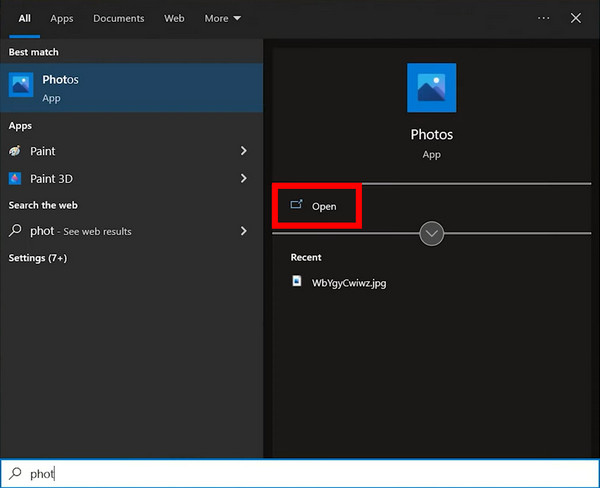 Clique no ícone Importare selecione De um dispositivo conectado.
Clique no ícone Importare selecione De um dispositivo conectado.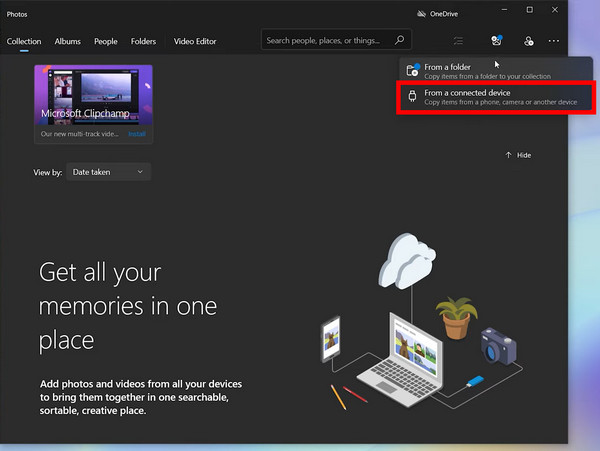 Selecione Todos, Itens desde a última importação ou Nenhum.
Selecione Todos, Itens desde a última importação ou Nenhum.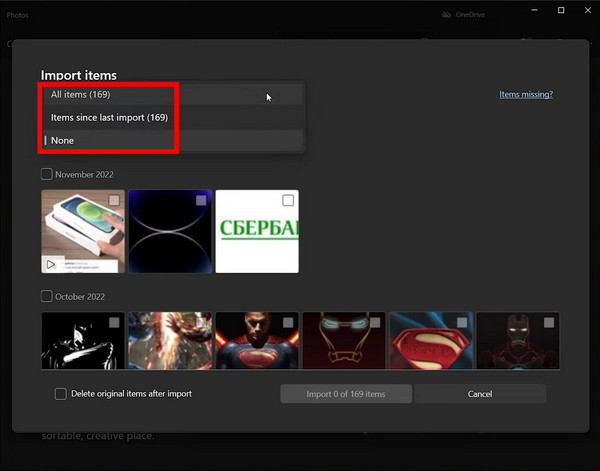
Nota: Se você deseja salvar apenas as fotos selecionadas, selecione Nenhum e selecione manualmente as fotos que deseja salvar. Se você já usou o Fotos antes para transferir, pode escolherItens desde a última importação. Para salvar tudo no seu iPhone, escolha Todos.
Clique em Alterar destino para alterar o local padrão das fotos transferidas. Por padrão, ele salva em C\Users\Username\Pictures.
Você pode ir agora e conferir todas as fotos que tirou. Você certamente encontrará vários deles ocupando espaço desnecessário. Selecione e exclua-os.
3. Usando o File Explorer
Existem duas maneiras de mover fotos usando o File Explorer. Você pode importar todas as imagens ou optar por manter apenas as selecionadas.
Aqui todas as imagens são colocadas de acordo com os meses em que foram tiradas. Para selecionar várias fotos, pressione Ctrl e clique nos arquivos individuais. Depois de escolher as fotos que você precisa, copie-as para sua unidade de backup.
Nota: Antes de copiar, verifique se a unidade de disco tem espaço livre suficiente. Caso contrário, não será feito backup de todas as fotos.
Como transferir fotos do iPhone para o PC sem cabo USB
Se você deseja transferir as fotos do seu iPhone sem fio, você pode fazer isso usando o iCloud. É mais como baixar as fotos do aplicativo da web do iCloud. Mas você deve selecionar previamente sincronizar todas as suas fotos com o iCloud. Caso contrário, você não poderá baixá-los aqui.
Há outra coisa a considerar.
O nível gratuito do iCloud oferece apenas 5 GB de espaço. Portanto, se você já as usou, as fotos mais recentes provavelmente estão armazenadas localmente no seu telefone. Então, as etapas anteriores envolvendo o aplicativo Fotos são a melhor maneira de colocar as fotos do seu telefone no PC.
Vejamos as etapas para baixar fotos do iCloud no seu PC:
Acesse o site do iCloud em qualquer navegador. Pressione o botão Entrar e insira as credenciais da sua conta Apple.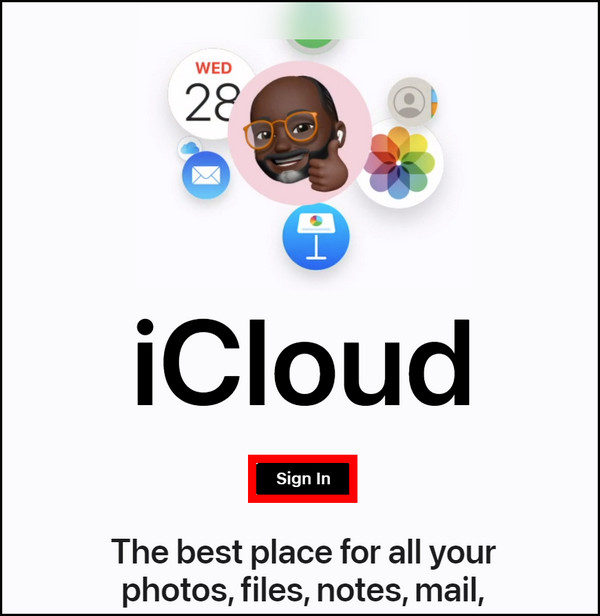 Insira o código 2FA enviado para o seu iPhone.Clique em Fotos.
Insira o código 2FA enviado para o seu iPhone.Clique em Fotos.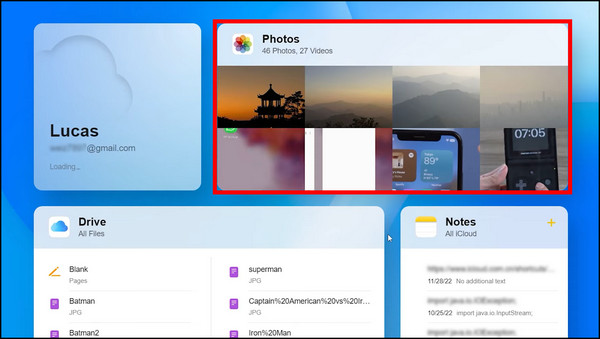 Selecione as imagens você deseja baixar. Para baixar tudo, pressione Ctrl+ A. Isso selecionará todas as fotos. Pressione o ícone Download .
Selecione as imagens você deseja baixar. Para baixar tudo, pressione Ctrl+ A. Isso selecionará todas as fotos. Pressione o ícone Download .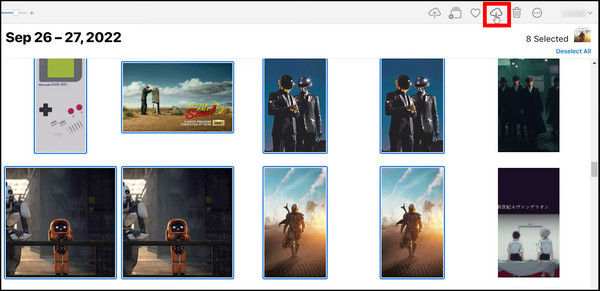
Você deverá ver um download de arquivo compactado em seu PC. Descompacte-os usando qualquer ferramenta gratuita, como o 7zip.
Todas as suas fotos do iCloud estão agora no seu computador.
Perguntas frequentes
Por que não consigo transferir fotos do iPhone para USB?
Se você não permitir que o Windows acesse as fotos do seu iPhone, você não poderá transferi-las para o seu PC. Portanto, conecte seu telefone e conceda todas as permissões que aparecerem na tela. Além disso, certifique-se de que as fotos estejam armazenadas localmente no seu telefone para transferi-las.
Por que meu iPhone não aparece no meu computador?
Se o O iPhone não for detectado corretamente e não aparecerá no seu computador. Tente conectá-lo a uma porta USB diferente permitindo as permissões necessárias.
Conclusão
Usando todos os três métodos mencionados aqui, você obterá todas as fotos do seu iPhone. seu PC. Isso facilita a edição se você estiver no Windows.
A melhor coisa sobre cada um deles é que você não precisa de nenhum aplicativo de terceiros. Isso significa que não há bloatware, anúncios irritantes ou mesmo vírus nos piores casos.
Compartilhe como foi sua experiência na transferência de suas fotos.
Dito isso, chegamos ao fim deste artigo.
